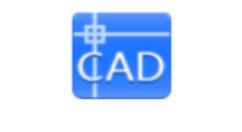
当前不少亲们都会用到迅捷CAD编辑器软件,但部份朋友还不清楚迅捷CAD编辑器把CAD文件DWG格式转换成彩色JPG图片的相关操作,所以下面软服之家小编就带来了迅捷CAD编辑器把CAD文件DWG格式转换成彩色JPG图片的教程,一起来看看吧!
迅捷CAD编辑器把CAD文件DWG格式转换成彩色JPG图片的操作流程
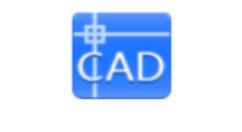
1、打开迅捷CAD编辑器,然后点击界面里的“文件”选项,再点击“批处理”选项,打开“批处理”工具窗口。

2、接下来点击“添加文件”选项,将需要进行转换的DWG图纸文件添加到文件列表中。

3、之后点击“输出格式”选项,将输出的文件格式更改为JPG图片格式,或者也可以根据需要选择其他图片格式。

4、接着点击软件界面当中的“色彩”选项,将色彩更改为色彩模式。

5、最后点击“开始”选项,即可将添加的DWG图纸转换成彩色JPG图片。注:若原DWG图纸为黑白色,则转换出的JPG图片也为黑白色。

依照上述方法进行操作,就可以成功的将DWG图纸转换成彩色JPG图片。
以上这里为各位分享了迅捷CAD编辑器把CAD文件DWG格式转换成彩色JPG图片的操作流程。有需要的朋友赶快来看看本篇文章吧。








 苏公网安备 32059002002276号
苏公网安备 32059002002276号
